软件名称:[B]Win7局域网共享设置超级工具 V1.0 最新免费版最新无限制破解版测试可用[/B]
软件类型:国产软件
运行环境:Win9X/Win2000/WinXP/Win2003/
软件语言:简体中文
授权方式:共享版
软件大小:5.00 MB
官方主页:www.233122.com
更新时间:2019-08-15 03:13:00
软件简介:
Win7局域网共享设置超级工具是一款针对Win7系统所推出的局域网共享辅助软件,该工具功能强大,能够帮助用户一键设置与解决局域网共享的问题,使用起来非常方便简单,需要的小伙伴可下载体验。
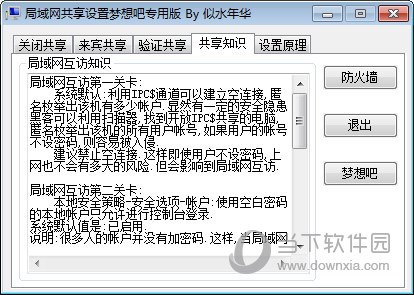
【使用说明】
关闭局域网共享
1、不允许SAM帐户和共享的匿名枚举(系统默认是允许的).
组策略-计算机配置-Windows 设置-安全设置-本地安全策略-安全选项-网络访问:不允许SAM帐户和共享的匿名枚举.
设置为 已启用
说明:利用ipc$通道可以建立空连接,匿名枚举出该机有多少帐户.显然有一定的安全隐患.
建议设为不允许空连接了.以此提高单机拨号上网的安全性.负面影响是局域网不能互访了.
2、本机帐户若空密码,不允许其它机访问本机(系统默认是不允许的).
组策略-计算机配置-安全设置-本地安全策略-安全选项-帐户:使用空白密码的本地帐户只允许进行控制台登录.
设置为 已启用
说明:很多人的帐户是不加密码的.这样,当局域网中别的电脑访问本机时,会弹出错误提示:
登录失败:用户帐户限制……….这是XP系统的一条安全策略造成的,防止别人趁你空密码时进入你的电脑.
3、Windows防火墙:不允许文件和打印机共享(系统默认不允许)
控制面板-Windows防火墙-例外-文件和打印机共享.
设置为 不选择
说明:所有的策略都设置好了,局域网依然不能访问,提示:您没有权限使用网络资源,找
不到网络路径!其实XP还有一道关卡,就是防火墙,必须要经过防火墙的允许才行.
4、来宾帐户:禁用.
控制面板-用户帐号-Guest 来宾帐号
设置为 禁用
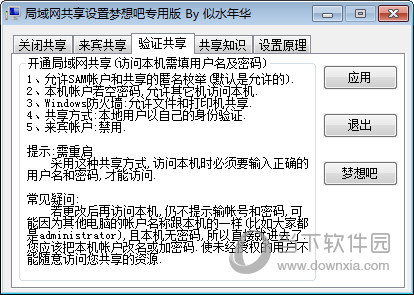
开通局域网共享(访问本机无需验证即可进入)
1、允许SAM帐户和共享的匿名枚举(系统默认是允许的).
组策略-计算机配置-Windows 设置-安全设置-本地安全策略-安全选项-网络访问:不允许SAM帐户和共享的匿名枚举.
设置为 已禁用
2、本机帐户若空密码,允许其它机访问本机(系统默认是不允许的).
组策略-计算机配置-安全设置-本地安全策略-安全选项-帐户:使用空白密码的本地帐户只允许进行控制台登录.
设置为 已禁用
3、Windows防火墙:允许文件和打印机共享(系统默认不允许)
控制面板-Windows防火墙-例外-文件和打印机共享.
设置为 选择
4、来宾帐户:启用.
控制面板-用户帐号-Guest 来宾帐号
设置为 启用
5、共享方式:本地用户以来宾身份验证.
组策略-计算机配置-安全设置-本地安全策略-本地安全策略-安全选项-网络访问:本地帐户的共享和安全模式
设置为 仅来宾-本地用户以来宾份验证
说明:当局域网其他机访问本机时,不会弹出对话框,就可以直接进入.
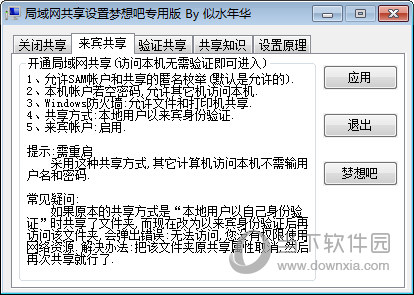
开通局域网共享(访问本机需填用户名及密码)
1、允许SAM帐户和共享的匿名枚举(系统默认是允许的).
组策略-计算机配置-Windows 设置-安全设置-本地安全策略-安全选项-网络访问:不允许SAM帐户和共享的匿名枚举.
设置为 已禁用
2、本机帐户若空密码,允许其它机访问本机(系统默认是不允许的).
组策略-计算机配置-安全设置-本地安全策略-安全选项-帐户:使用空白密码的本地帐户只允许进行控制台登录.
设置为 已禁用
3、Windows防火墙:允许文件和打印机共享(系统默认不允许)
控制面板-Windows防火墙-例外-文件和打印机共享.
设置为 选择
4、来宾帐户:禁用.
控制面板-用户帐号-Guest 来宾帐号
设置为 禁用
5、共享方式:本地用户以自己的身份验证.
组策略-计算机配置-安全设置-本地安全策略-本地安全策略-安全选项-网络访问:本地帐户的共享和安全模式
设置为 本地用户以自己的身份验证
【下载地址】
Win7局域网共享设置超级工具 V1.0 最新免费版
[url=http://www.xiamiku.com/soft/60701.html][B]Win7局域网共享设置超级工具 V1.0 最新免费版最新无限制破解版测试可用[/B][/url]
普通下载
